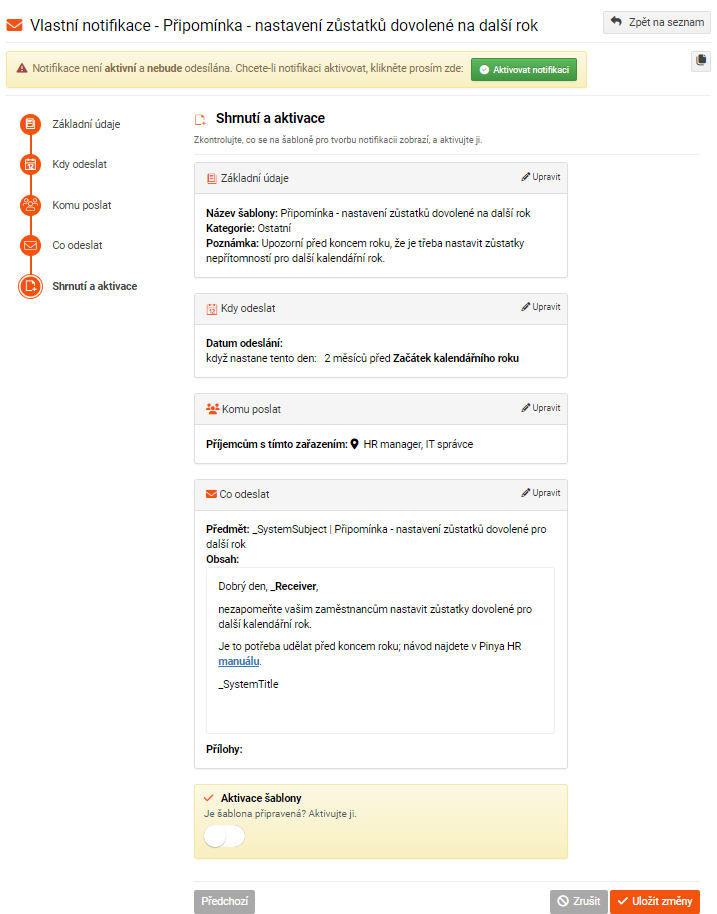Vytvoření nové šablony vlastní notifikace
Před samotným vytvořením nové šablony doporučujeme se kouknout do rozcestníku Co najdu v jaké kategorii?,
který vám poradí, jakou notifikaci si můžete v rámci vybrané kategorie vytvořit.
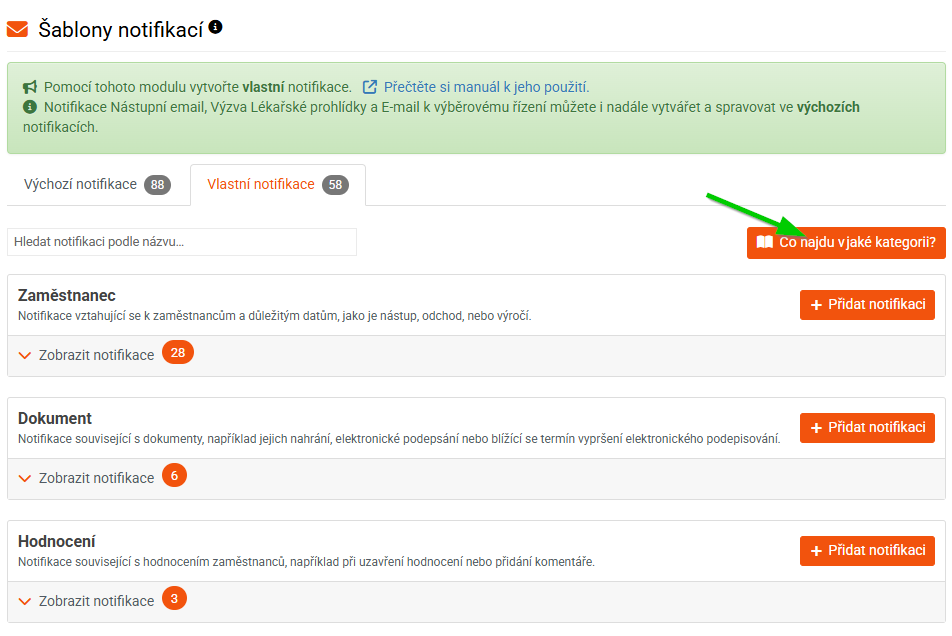
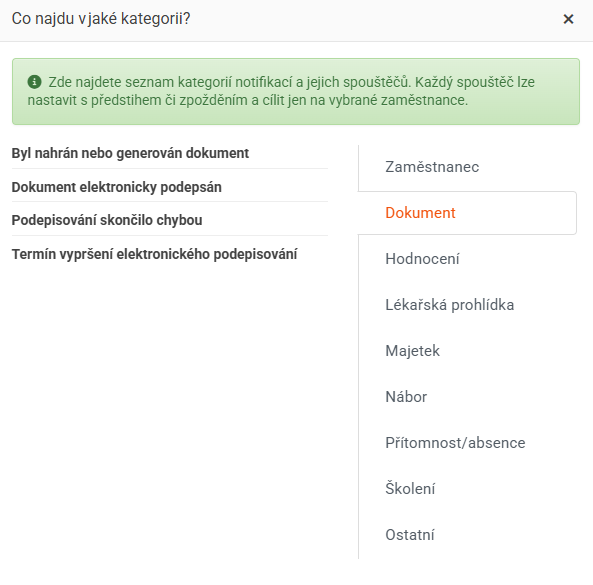
Novou šablonu přidáte pomocí tlačítka Přidat notifikaci, které se nachází vždy u kategorie, do které chcete vlastní notifikaci přidat.
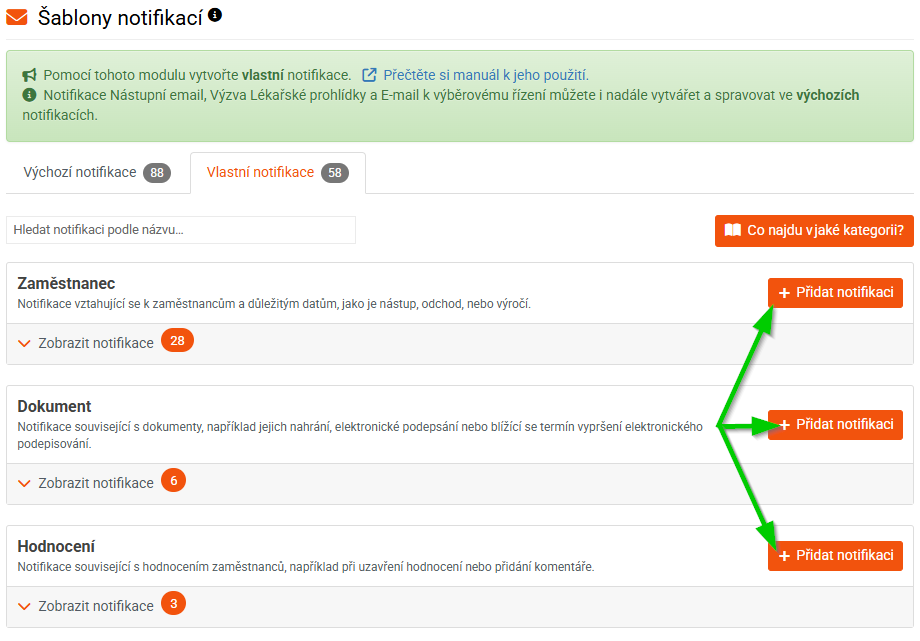
Systém vás následně krok za krokem provede tvorbou šablony.
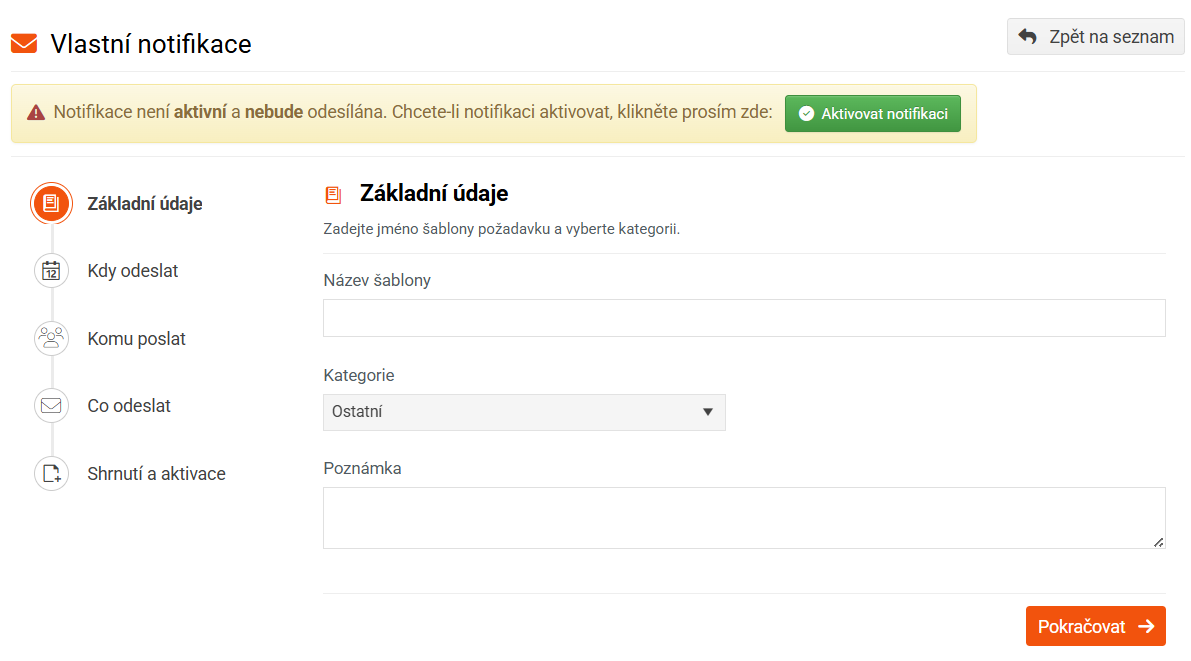
- V sekci Základní údaje vyplňte:
- Název šablony
- Kategorie je automaticky předvyplněná
- Poznámku
- V oddíle Kdy odeslat určíte datum nebo akci, ke kterému/které se bude vztahovat odeslání notifikace. Datum odeslání notifikace může být vázáno na různé systémové datumy, kalendářní dny nebo jej můžete specifikovat přesně. Také můžete použít data z vlastních polí.
Průvodce nastavením datumu nebo akce najdete v článku Vlastní notifikace - Kdy odeslat. - V oddíle Komu poslat zvolíte příjemce notifikace. Příjemce můžete vybírat pomocí filtrů, podle rolí nebo můžete ručně vybrat konkrétní zaměstnance.
Průvodce nastavením příjemců najdete v článku Vlastní notifikace - Komu poslat. - V oddíle Co odeslat vytvoříte obsah e-mailové zprávy. Vložíte předmět a obsah odesílaného e-mailu.
Aby byla notifikace zaslána personalizovaně – tedy aby se do ní automaticky propsaly údaje daného zaměstnance – je třeba do šablony přidat tokeny. Tokeny se liší dle tématu zprávy. Tokeny, které lze v dané šabloně použít, najdete pod obsahem zprávy.
Ke zprávě můžete přidat přílohu, kterou vyberete z uložených šablon dokumentů.
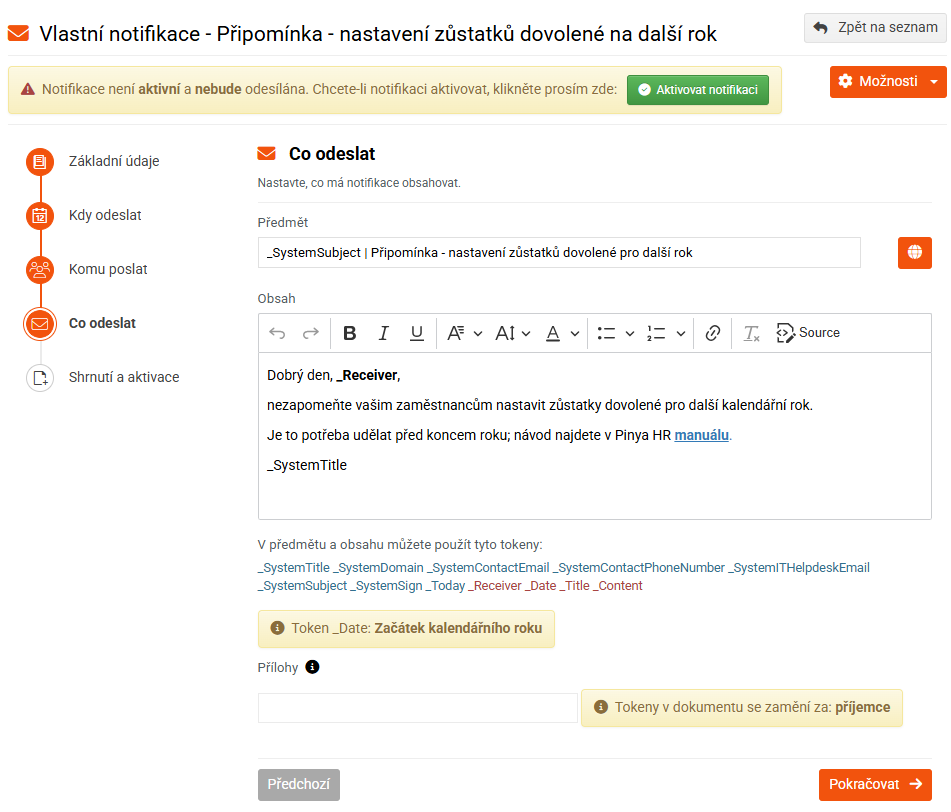
- V oddíle Shrnutí a aktivace přehledně uvidíte vše, co jste do šablony vyplnili. Systém označí červeně, pokud jste na některé povinné údaje zapomněli. Kliknutím na názvy oddílů nebo pomocí tlačítek Předchozí/Další se můžete vrátit k jednotlivým krokům a údaje zkontrolovat/upravit.
Najdete zde také tlačítko Uložit změny, kterým si v kterýkoliv okamžik můžete šablonu uložit - ať už ji máte zcela hotovou nebo ještě nedokončenou.